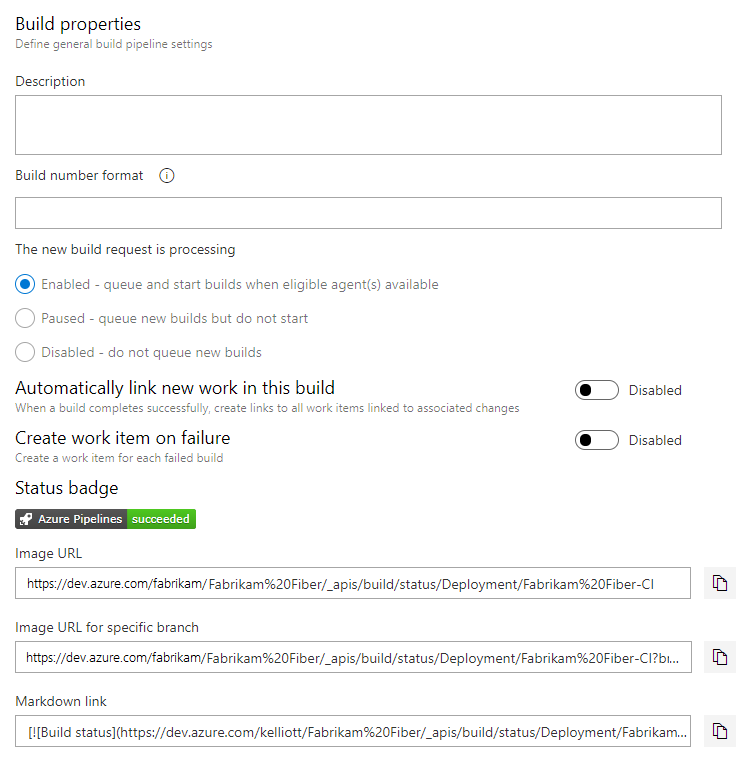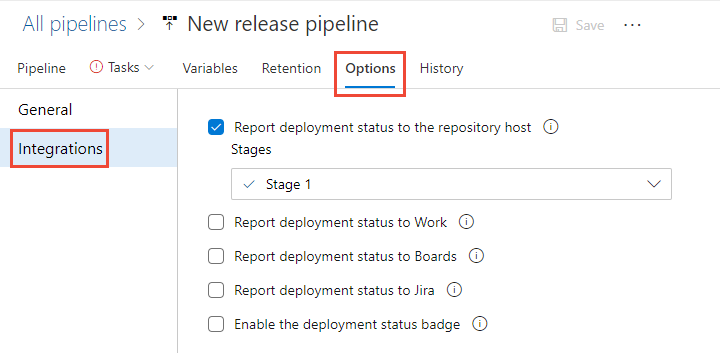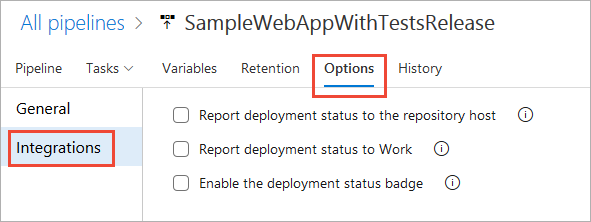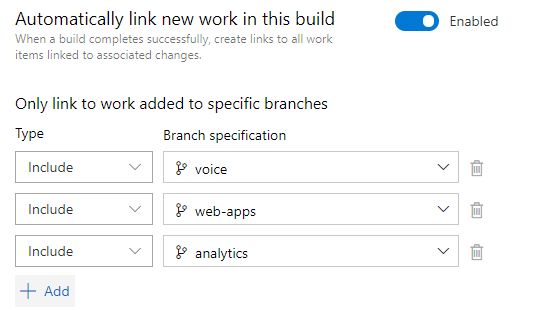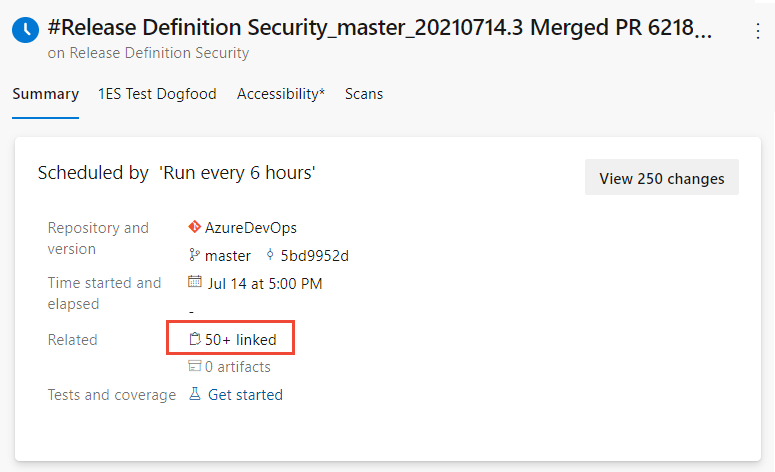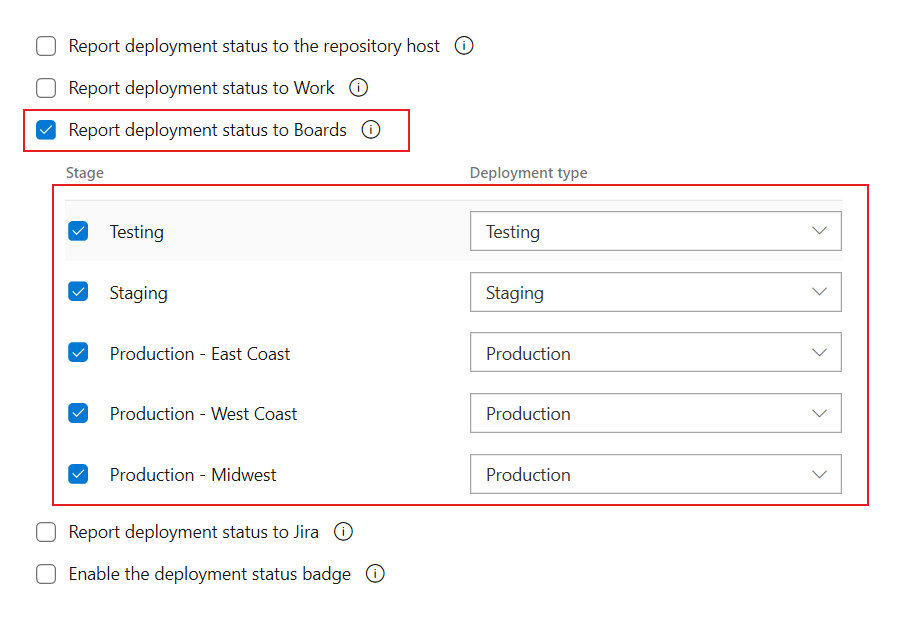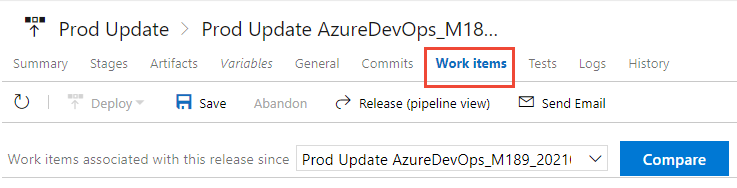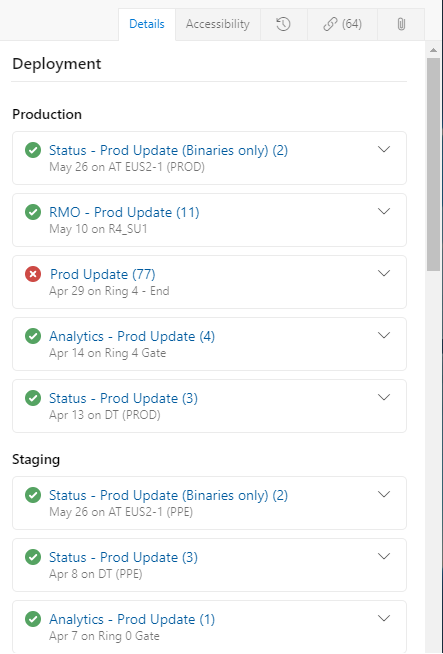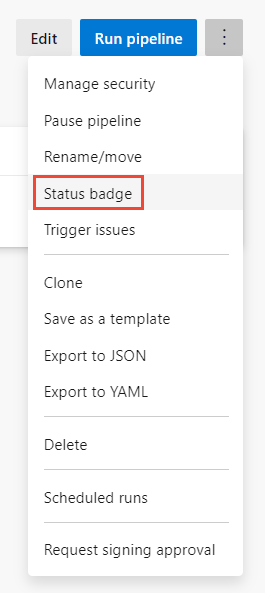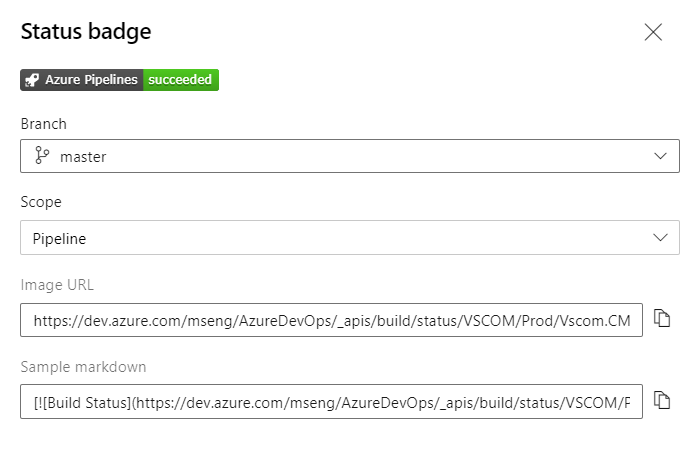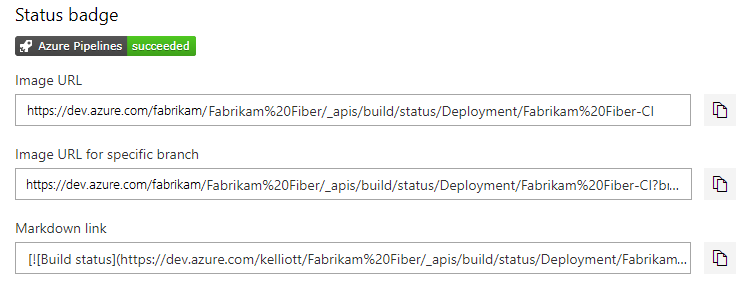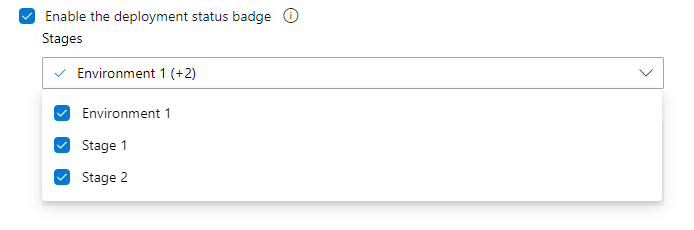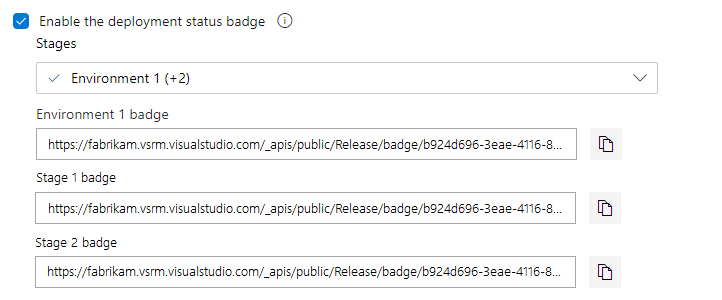配置管道以支持工作跟踪
Azure DevOps Services | Azure DevOps Server 2022 - Azure DevOps Server 2019
要支持跨 Azure DevOps Services 的管道集成和可跟踪性,可以配置多个选项。 可以报告管道状态、复制状态徽章的语法,以及设置工作项到生成和发布的自动链接。
支持的管道和工作跟踪集成功能
有几个功能支持端到端可跟踪性,可以随着用户情景和功能在开发周期中的变动而进行跟踪。 与 Azure Repos 一样,可以使用以下链接类型将工作项链接到管道对象:生成,在生成中集成和在生成中集成。 只能通过在经典发布管道中启用“向 Boards 报告发布状态”选项来创建在发布环境中集成链接。
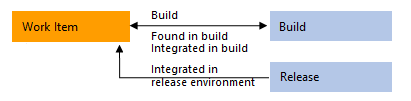
下表汇总了 Azure Boards 与 Azure Pipelines 之间的集成点。 选项和配置步骤不尽相同,具体取决于是配置 YAML 还是经典管道以及 Azure DevOps 版本。 除非另有说明,否则大多数选项都支持针对 Azure Repos Git 存储库运行的管道。
功能
说明
支持的版本
手动将工作项链接到生成
可以从工作项链接到同一项目或组织内其他项目中的生成。 有关详细信息,请参阅从其他对象链接到工作项。
所有版本
查看与工作项链接的生成
可以从“链接”选项卡查看所有与工作项链接的生成,无论是手动链接还是自动链接。有关详细信息,请参阅从其他对象链接到工作项,查看链接对象的列表。
所有版本
自动将工作项链接到生成
使用在生成中集成链接填充开发控件时需要。 作为发布一部分的工作项或提交是根据项目版本计算的。 例如,Azure Pipelines 中的每个生成都与一组工作项和提交相关联。 有关详细信息,请参阅后文的自动链接工作项。
YAML、Azure DevOps Server 2020 及更高版本
自动将工作项链接到发布,并向工作项报告部署状态(仅限“经典”)
使用在发布阶段集成链接填充工作项窗体中的开发控件时需要。 有关详细信息,请参阅后文的向 Boards 报告部署状态。
Azure DevOps Server 2020 及更高版本
查看链接到生成或发布的工作项列表
查看并打开内部版本或发布中包含的工作项。
YAML、Azure DevOps Server 2020 及更高版本
失败时创建工作项(经典)
生成失败时自动创建工作项,并为工作项字段设置值(后者为可选)。 有关详细信息,请参阅后文的失败时创建工作项。
2018 及更高版本
查询工作项任务,确保查询返回的匹配工作项数量在阈值内。
使用此任务确保工作项查询返回的匹配项数未超出配置的阈值。 有关详细信息,请参阅查询工作项任务、使用入口和审批控制部署。
Azure DevOps Server 2020 及更高版本
先决条件
- 要配置经典发布管道的集成选项,必须有编辑发布的权限。
- 要将工作项链接到提交和拉取请求,对于分配给工作项的区域路径,必须将编辑此节点中的工作项权限设置为允许。 默认情况下,“参与者”组设置了此权限。
- 要查看工作项,对于分配给工作项的区域路径,必须将查看此节点中的工作项权限设置为允许。
打开管道设置、生成选项或集成选项
打开管道设置
对于 YAML 定义的发布管道,可以通过管道设置对话框配置集成。
打开管道,选择
 更多操作,然后选择设置。
更多操作,然后选择设置。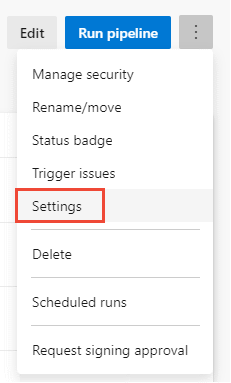
此时会显示“管道设置”对话框。 有关自动链接的详细信息,请参阅后文的自动链接工作项。
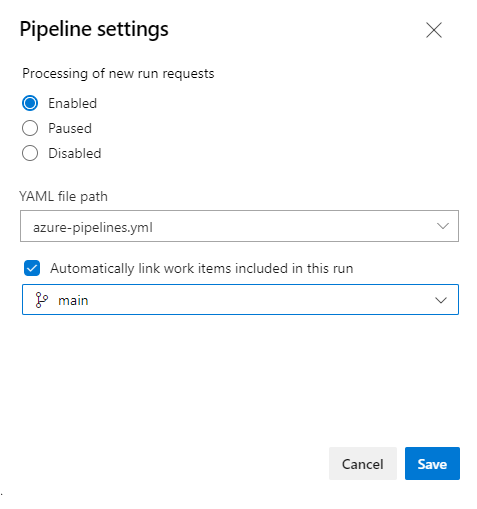
此设置不适用于 Azure DevOps Server 2019 或更早版本。
自动将工作项链接到生成或发布
通过启用自动链接,可以跟踪已合并工作的生成或发布,而不必手动搜索大量的生成或发布。 与工作项关联的每个成功生成将自动在工作项窗体的开发控件中显示。 与工作项关联的每个发布阶段将自动在工作项窗体的部署控件中显示。
自动将工作项链接到生成
通过启用自动链接,可以跟踪已合并工作的一个或多个生成,而无需手动搜索大量生成。 与工作项关联的每个成功生成将自动在工作项窗体的开发控件中显示。
打开管道设置,如打开管道设置中所述。
启用自动链接此生成中的新工作。
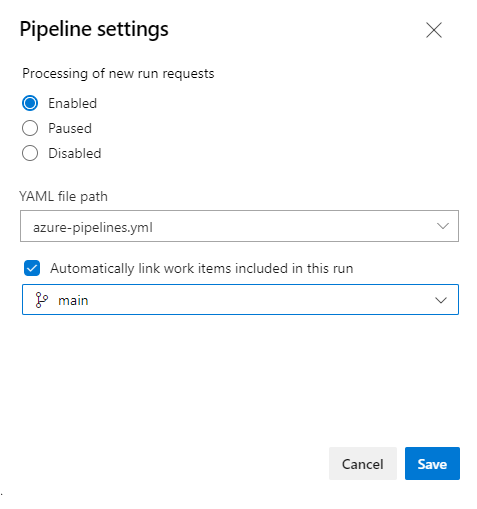
启用后,每次发布运行时,都会为链接到所选拉取请求的所有工作项生成在生成中集成链接。
Azure DevOps Server 2019 中的 YAML 管道不支持此功能。
自动链接中包括哪些工作项?
在开发软件时,可以在创建分支、提交或提取请求时链接工作项。 也可以从工作项启动分支、提交或拉取请求,自动链接这些对象,如从工作项驱动 Git 开发中所述。 例如,在这里,我们从“取消订单窗体”用户情景创建一个新分支。
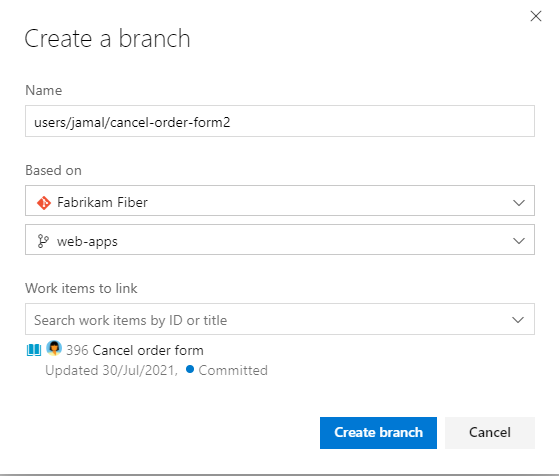
将工作项自动链接到生成时,将进行以下计算:
对于首次生成:
- 标识链接到与生成关联的分支、提交和拉取请求的所有工作项。
对于后续生成:
- 标识与正在生成的当前提交 (C1) 相关联的所有工作项。
- 标识与同一源分支的最后一次成功生成的提交 (C2) 相关联的所有工作项。
- 标识与提交树中 C1 和 C2 之间的提交相关联的所有工作项。
生成失败时创建工作项(经典)
如果生成管道失败,你可以自动创建一个工作项来跟踪问题的解决情况。 可以指定工作项类型并设置选项,以自动将其分配给请求者或其他字段。 请求者对应于触发生成的人。
提示
只有经典管道才支持失败时创建工作项的选项。 要使用 YAML 管道实现这一点,你可以使用 Marketplace 扩展,如发布失败时创建 Bug,也可以使用 Azure CLI 或 REST API 调用自己实现。
如“生成属性”中所述,打开管道生成选项。
启用失败时创建工作项并选择要创建的工作项的类型。 (可选)选中分配给请求者复选框以设置分配给字段,并在要创建的工作项中添加要设置的字段。
例如,在这里,我们选择 Bug 工作项类型,并指定“优先”和“标记”字段及其值。
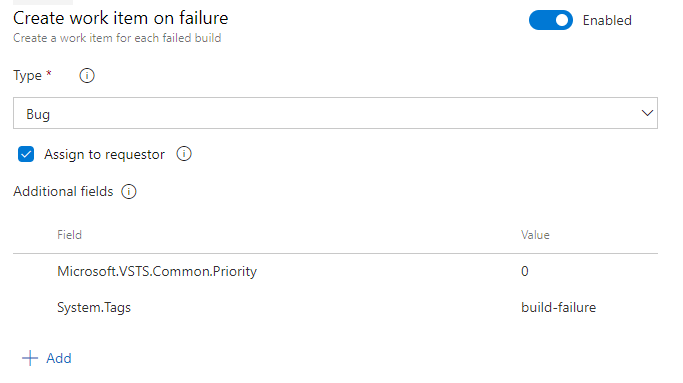
保存管道。
若要了解字段的引用名称,请从工作项字段索引中查找。 对于通过继承过程添加的自定义字段,Azure DevOps 可根据前缀为 Custom. 的友好字段名称分配引用名称。例如,添加一个名为 DevOps Triage 的字段。 引用名称为 Custom.DevOpsTriage。 引用名称中不允许有空格。
获取或启用状态徽章
将部署状态报告到存储库主机(经典)
将代码存储在 Azure Repos Git 存储库中时,可以配置发布管道以在 Azure Repos 页面上显示徽章。 该徽章指示特定提交的部署位置以及部署是通过还是失败。 此选项改进了从代码提交到部署的可跟踪性。
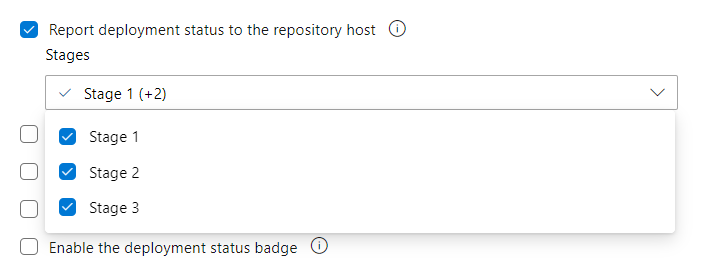
部署状态在 Azure Repos 的下列部分中显示:
- 文件:指示所选分支的最新部署的状态。
- 提交:指示每个提交的部署状态(需要为发布启用持续集成 (CD) 触发器)。
- 分支:指示每个分支的最新部署的状态。
如果将提交部署到多个发布管道(包含多个阶段),每个提交都会在徽章中有一个条目显示每个阶段的状态。 默认情况下,创建发布管道时,将发布所有阶段的部署状态。 但是,可以有选择地选择应在状态徽章中显示其部署状态的阶段(例如,仅显示生产阶段)。 团队成员可以通过选择状态徽章来查看发布管道的每个所选阶段的最新部署状态。
将部署状态报告给 Jira(经典)
将 Jira 问题包含在工作项中,并在阶段完成时创建指向所有问题的链接。 在 Jira Software 云中安装适用于 Jira 应用的 Azure Pipelines 并添加组织以创建连接。
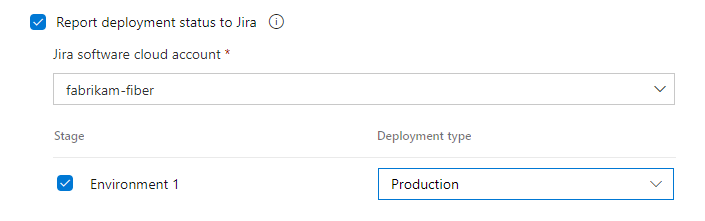
若要支持与 Jira 问题跟踪的集成,请安装适用于 Jira 的 Azure DevOps,并将 Azure DevOps 组织与 Jira Software 实例连接起来。 可以将多个组织与一个实例连接并获取所有团队和相关项目的数据。 有关详细信息,请参阅将 Azure DevOps 连接到 Jira。